

Por Gina Barrow, Última atualização: August 22, 2019
Eu estava removendo todos os tópicos de bate-papo inúteis do meu WhatsApp, mas apaguei acidentalmente algumas fotos muito importantes. Como faço para restaurar as fotos do WhatsApp que excluí?
O WhatsApp se tornou um dos aplicativos mais populares em dispositivos iOS e Android. Suas funções e recursos são tão versáteis, divertidos e fáceis de usar que muitos destaques pessoais e compromissos comerciais são selados. O WhatsApp e outros aplicativos de mensagens instantâneas ultrapassaram a opção de mensagens de texto regular porque você pode enviar e receber mensagens, mensagens de voz, vídeos, fotos e outros documentos importantes gratuitamente, desde que esteja conectado a uma rede sem fio ou em dados móveis. No entanto, também existem casos de exclusão acidental de mensagens, fotos, vídeos e outros conteúdos de mídia, como qualquer outro aplicativo ou configuração do telefone. Pode haver muitas outras razões para o fotos apagadas do WhatsApp como incidentes relacionados a software e esse tipo de problema é tão frustrante, especialmente quando você está antecipando boas notícias dessas fotos excluídas. Se você está enfrentando esse tipo de problema, este artigo é para você. As seguintes partes abaixo irão guiá-lo sobre como recuperar fotos apagadas do WhatsApp de qualquer dispositivo, iOS ou Android.
Parte 1. Recupere fotos excluídas do WhatsApp reinstalando o aplicativoParte 2. Recupere fotos excluídas do WhatsApp em dispositivos AndroidParte 3. Recupere fotos excluídas do WhatsApp em dispositivos iOS
Desinstalar e reinstalar o aplicativo WhatsApp do dispositivo pode ajudá-lo a recuperar as fotos e conversas excluídas. No entanto, esta etapa recuperará apenas os últimos 7 dias ou uma semana de dados armazenados pelo aplicativo. Muitos não sabem, mas o WhatsApp está realmente fazendo um backup das conversas e contatos armazenados no dispositivo a cada 24 horas para ser preciso. Este é um recurso muito bom em que a maioria das mensagens instantâneas falhou. Para desinstalar e reinstalar o WhatsApp, siga os passos abaixo:
Desinstalar o WhatsApp no Android
Reinstale o Whatsapp no Android
Reinstalar o aplicativo é semelhante a instalá-lo pela primeira vez
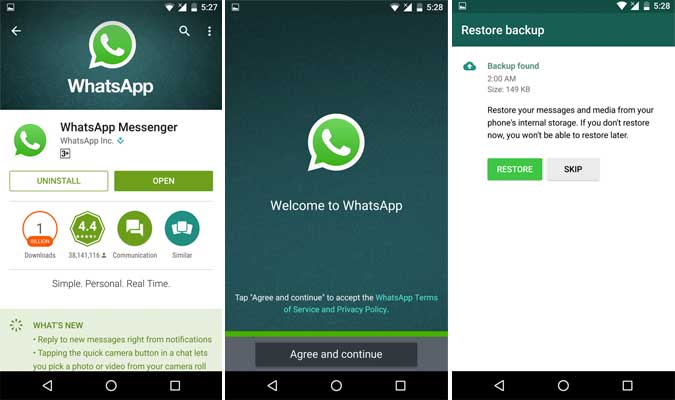
Desinstalar o WhatsApp no iOS
Reinstale o WhatsApp no iOS
A partir daqui você tem todas as suas conversas e arquivos de mídia de volta, incluindo o fotos apagadas do WhatsApp dos últimos 7 dias.
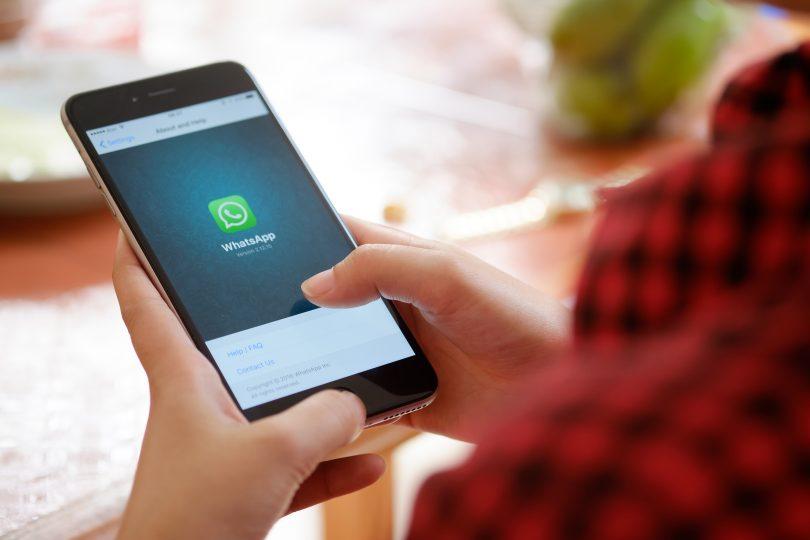
Se você fotos apagadas do WhatsApp mais de 7 dias, pode ser um pouco complicado encontrar formas de recuperação. Apostamos que agora você está lutando e se exaurindo na busca da melhor solução para recuperar seus dados do Whatsapp. No entanto, existe um programa eficaz que permite recuperar esses fotos apagadas do WhatsApp sem suor nenhum. Fonedog toolkit - Recuperação de dados do Android permite que você recupere seletivamente fotos apagadas do WhatsApp do seu dispositivo Android em apenas alguns passos simples. Não é necessário nenhum requisito técnico para utilizar este programa, pois foi desenvolvido com total facilidade e flexibilidade. Siga as etapas rápidas abaixo sobre como recuperar fotos apagadas do WhatsApp:
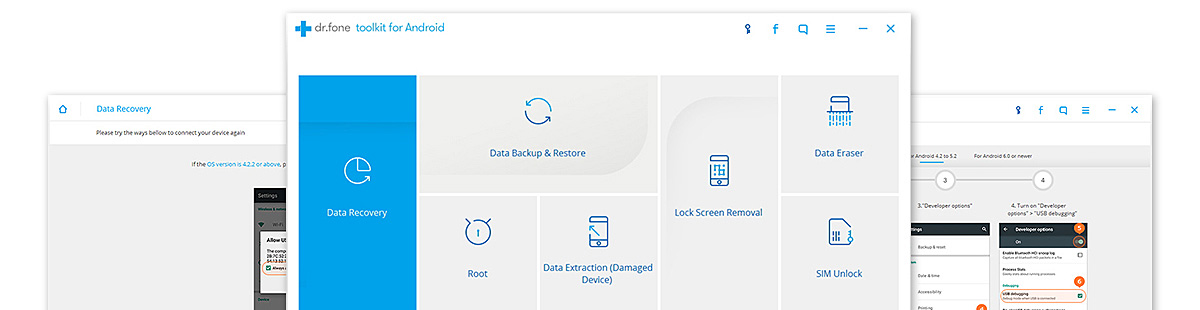
Baixar FoneDog toolkit - Recuperação de dados do Android, instale e inicie no seu computador, mas antes de fazer isso, verifique se você não substituiu seus dados do WhatsApp. Isso significa que você deve evitar o envio de mensagens e outros arquivos, como fotos, vídeos e documentos, quando tiver perdido ou excluído dados de uma só vez, pois pode ser irrecuperável, independentemente do tipo de software de terceiros que você usar.
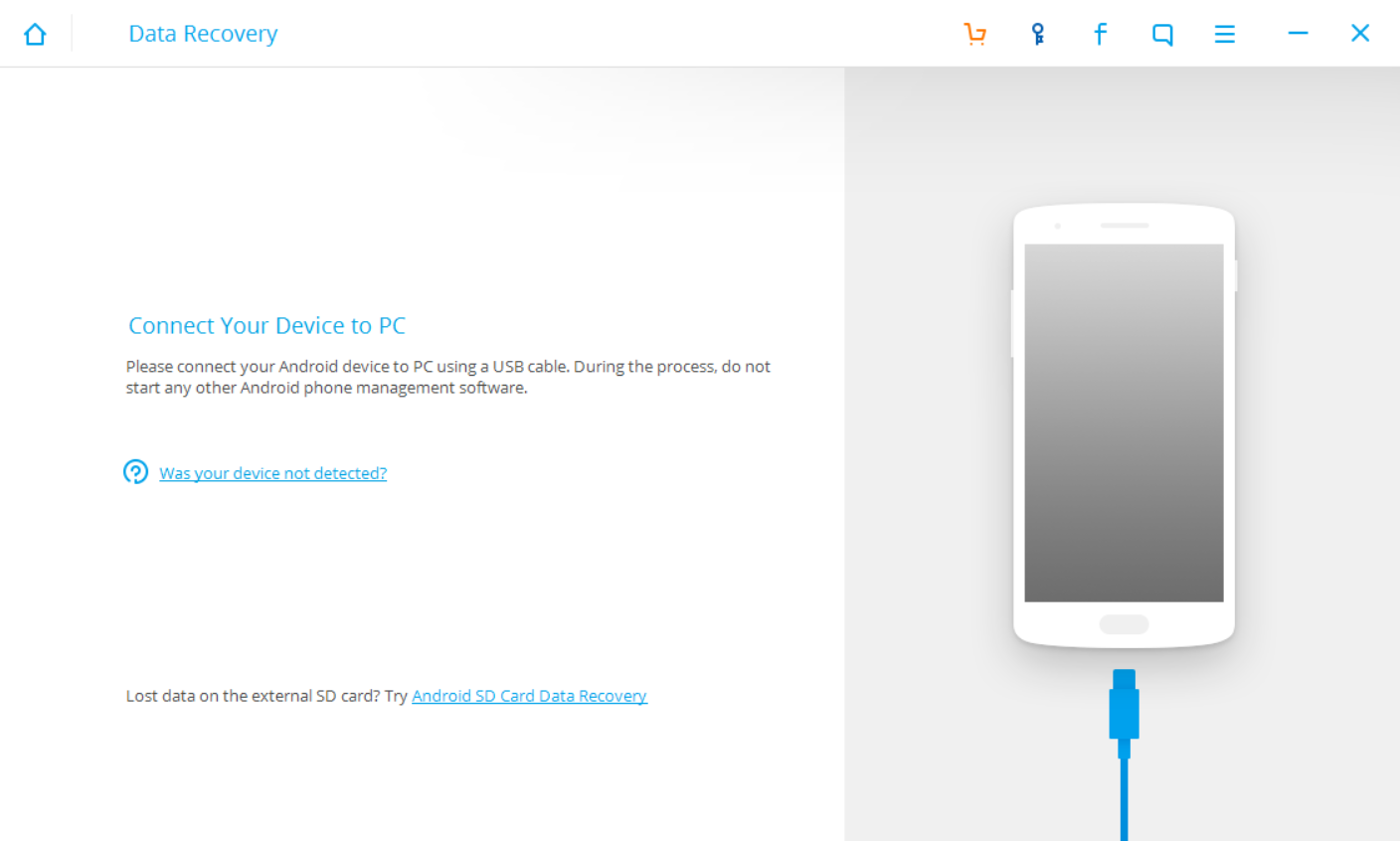
Depois do FoneDog toolkit - Recuperação de dados do Android foi iniciado em seu computador; conecte seu dispositivo Android usando um cabo USB. Siga as instruções na tela também.
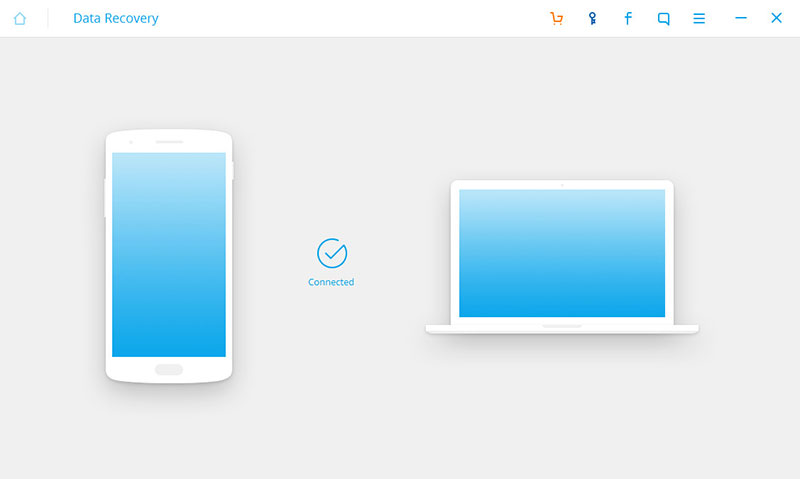
Habilite a depuração USB no seu telefone Android simplesmente tocando em “OK" confirmar.
Dicas: Certifique-se de ter ativado a depuração USB no seu dispositivo Android, pois isso permitirá que você use o Toolkit para recuperar os dados perdidos do seu dispositivo.
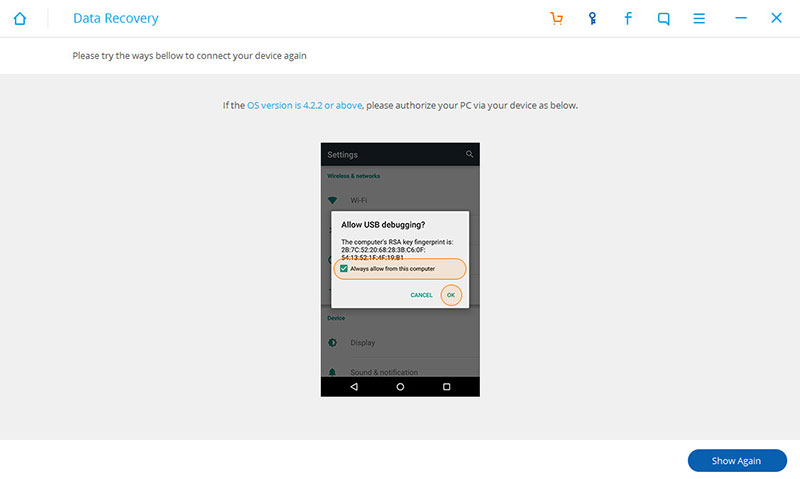
O FoneDog Toolkit poderá exibir todos os tipos de dados que pode recuperar. Todos os tipos de dados são verificados por padrão, mas você também pode optar por selecionar os dados que deseja recuperar. Selecione “Mensagens e anexos do WhatsApp” quando perguntado que tipo de dados você deseja recuperar, clique em “Next"
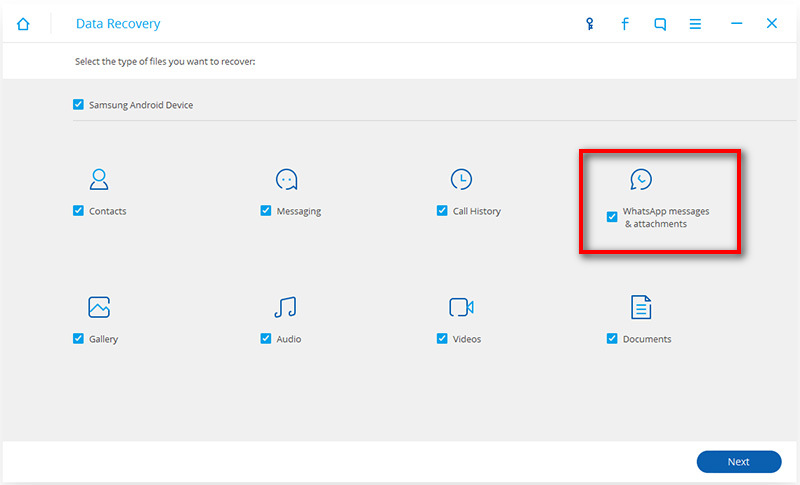
Fonedog toolkit - Recuperação de dados do Android estará escaneando seu dispositivo Android para a recuperação do tipo de arquivo selecionado. A verificação pode depender da velocidade da rede em que você está conectado, bem como de uma carga de dados sendo recuperada.
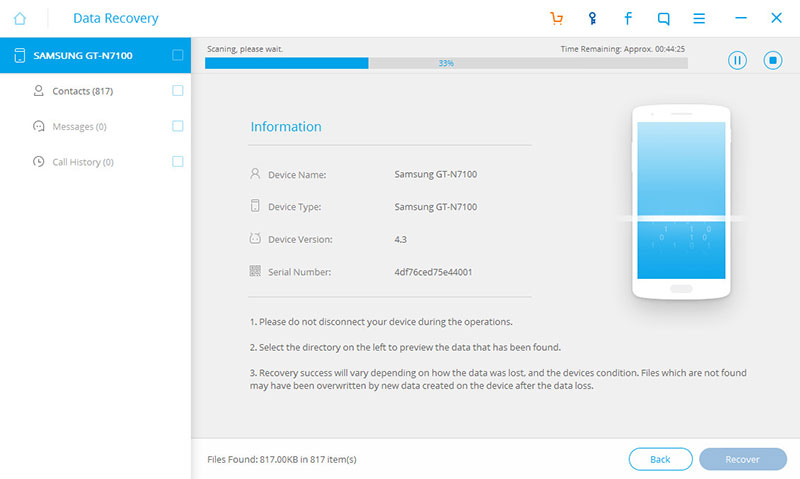
Visualize e recupere o fotos apagadas do WhatsApp quando a digitalização estiver concluída. Você pode selecionar seletivamente as caixas das fotos desejadas ou também pode marcar todas as caixas e clicar em “Recuperar"
Agora você acabou de se recuperar fotos apagadas do WhatsApp sem nenhum aborrecimento. Agora você pode libertar sua mente e aproveitar o momento. Sempre confie no FoneDog toolkit - Recuperação de dados do Android para qualquer tipo de problemas de recuperação complicados.
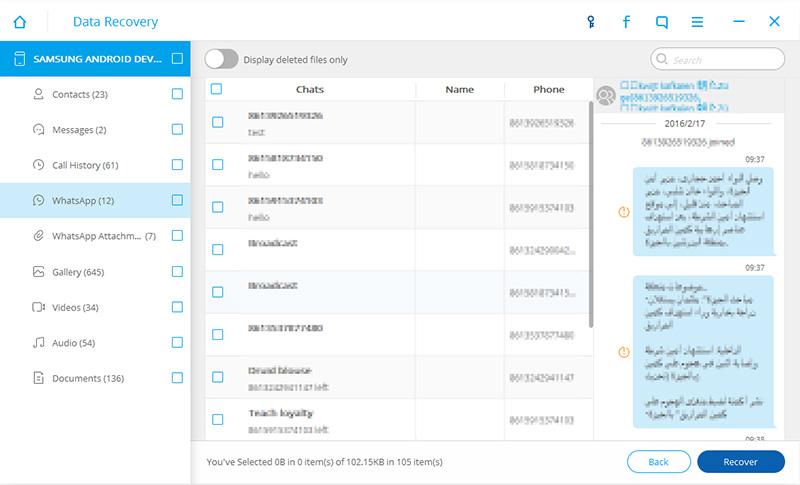
Se você estiver usando um dispositivo iPhone, também poderá recuperar fotos apagadas do WhatsApp em nenhum momento. Existem várias etapas que você pode usar dentro Fonedog kit de ferramentas - Recuperação de dados do iOS, que garante a recuperação de dados excluídos mais rapidamente com a maior taxa de recuperação entre todos os programas disponíveis no mercado hoje. Para iniciar a recuperação, siga as três (3) opções abaixo:
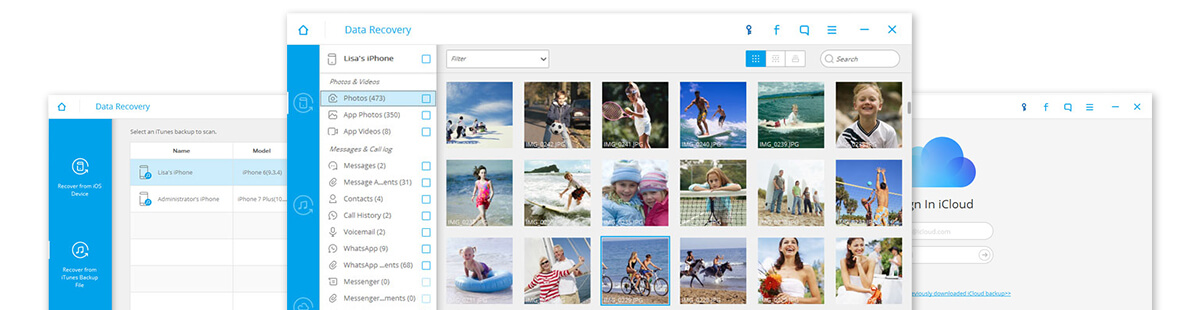
Passo 1. Inicie o programa FoneDog kit de ferramentas - Recuperação de dados do iOS se você terminou de baixar e instalar em seu computador.
Passo 2. Usando um cabo USB original, conecte seu iPhone ao computador. Proteja a conexão enquanto a recuperação está em andamento.
Etapa 3. Na página principal do software FoneDog kit de ferramentas - Recuperação de dados do iOS Clique em "Recuperar do dispositivo iOS"
Passo 4. Escolher "Mensagens e anexos do WhatsApp” em “Dados excluídos do dispositivo” quando solicitado sobre o tipo de arquivo a ser recuperado e clique em “Iniciar digitalização"
Etapa 5. A digitalização pode demorar um pouco, mas será exibida em categorias para você visualizar as fotos excluídas do WhatsApp. A partir daqui, você pode selecioná-los marcando as caixas de seleção ao lado de cada item ou clicando em “Selecionar tudo”. Clique em "Recuperar” depois de certificar-se de que você tem o necessário fotos apagadas do WhatsApp.
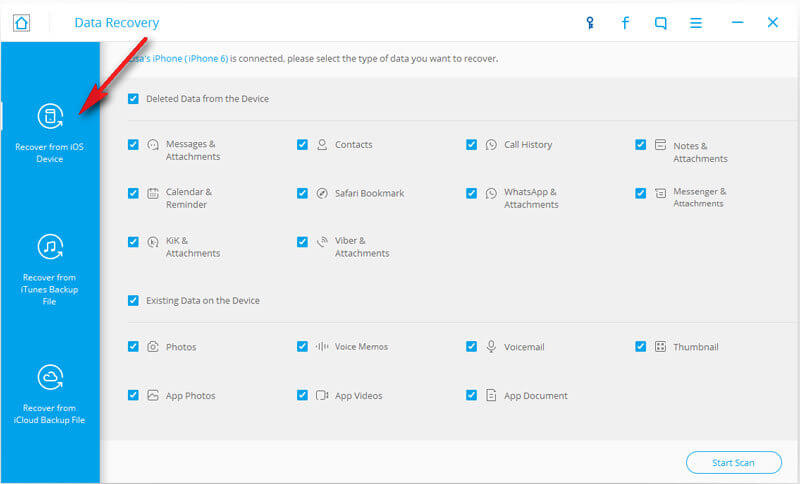
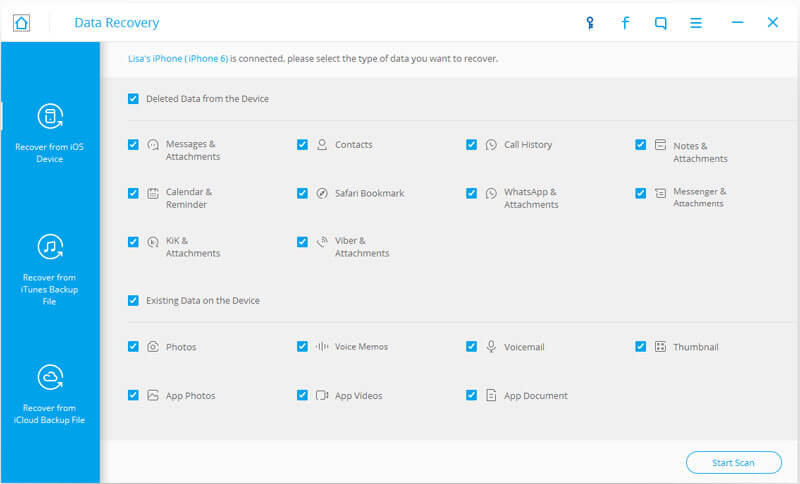
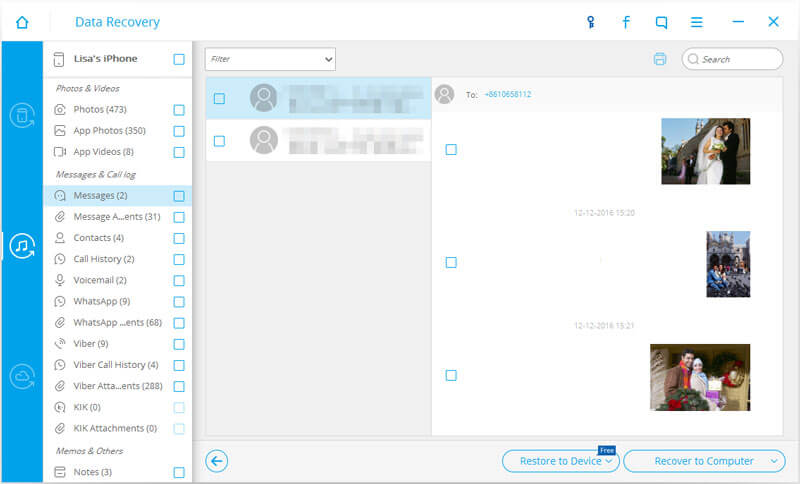
Passo 1. Usando o mesmo programa FoneDog kit de ferramentas - Recuperação de dados iOS, inicie-o e escolha “Recuperar do arquivo de backup do iTunes"
Passo 2. Conecte o iPhone e o computador via cabo USB e todo o backup do iTunes aparecerá na tela do programa.
Etapa 3. Escolha o arquivo de backup do iTunes mais atualizado para recuperação e clique em “Iniciar digitalização"
Passo 4. Quando a digitalização estiver concluída, você verá no painel esquerdo do programa todas as categorias recuperadas do backup do iTunes; Clique em "Mensagens e anexos do WhatsApp" categoria.
Etapa 5. Encontre o fotos apagadas do WhatsApp você estava procurando e depois de encontrá-lo, você pode marcar a caixa de seleção ao lado dos itens e clicar em “Recuperar"
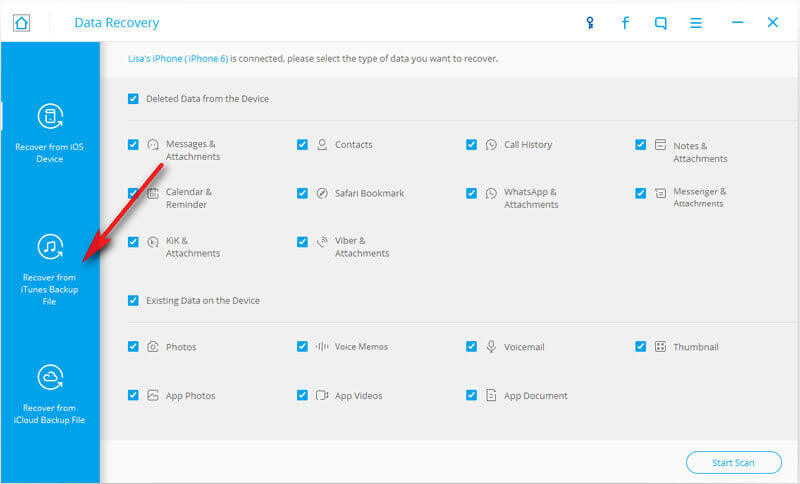
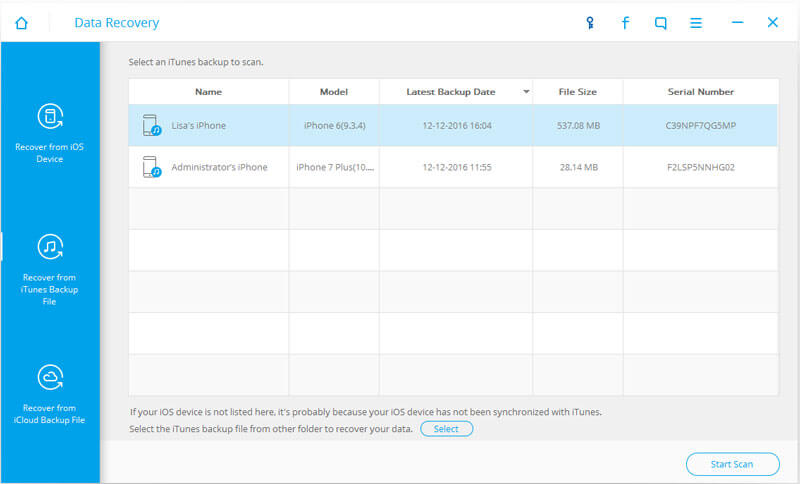
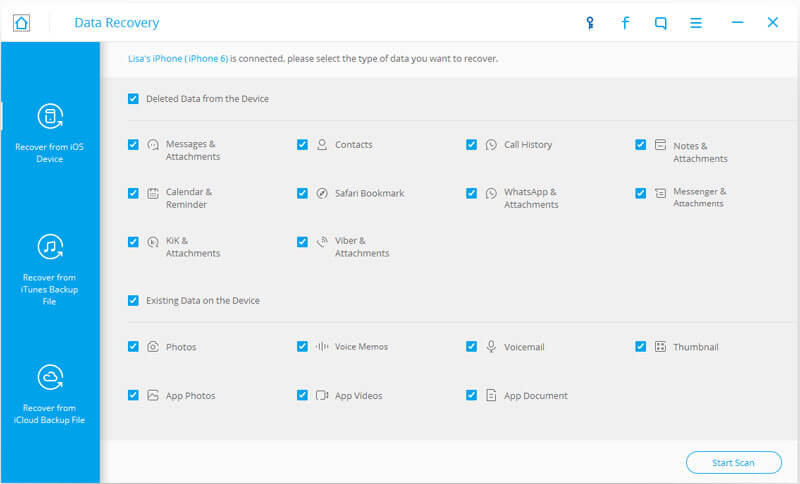
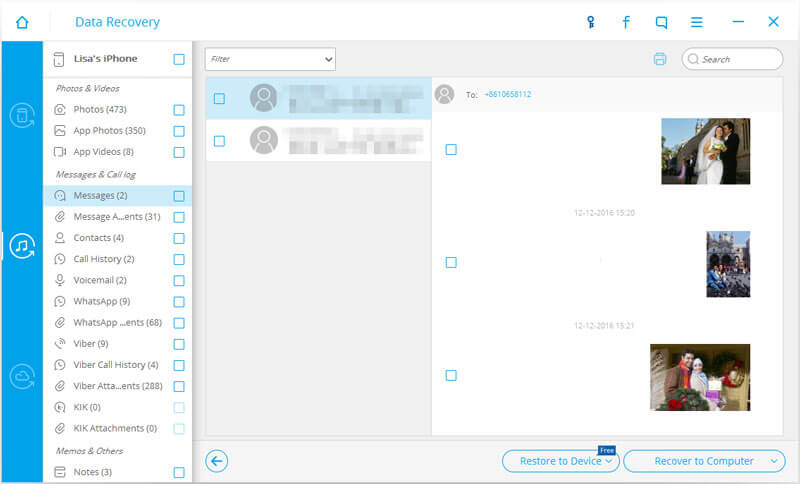
A última opção para recuperar fotos apagadas do WhatsApp será através do arquivo de backup do iCloud dentro do FoneDog kit de ferramentas - Recuperação de dados do iOS .
Passo 1. Conecte o iPhone e o computador com o cabo USB após o FoneDog kit de ferramentas - Recuperação de dados do iOS foi baixado e lançado.
Passo 2. Desta vez, clique em “Recuperar do arquivo de backup do iCloud” e você será solicitado a fazer login com sua conta do iCloud. FoneDog kit de ferramentas não armazena nenhuma conta do iCloud ou ID da Apple para proteger e respeitar sua privacidade.
Etapa 3. Após o login bem-sucedido, clique na data de backup mais recente do seu iCloud.
Passo 4. Você precisa clicar em “Mensagens e anexos do WhatsApp” depois de escolher o backup mais recente do iCloud e clique em “Next".
Etapa 5. Recupere seu fotos apagadas do WhatsApp após a conclusão da digitalização. Basta visualizar e verificar todos os itens excluídos desejados. Quando tiver certeza, clique em “Recuperar"
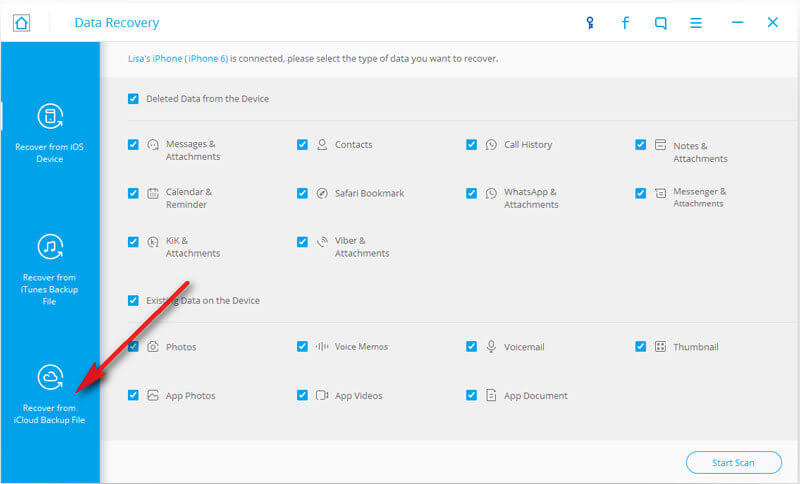
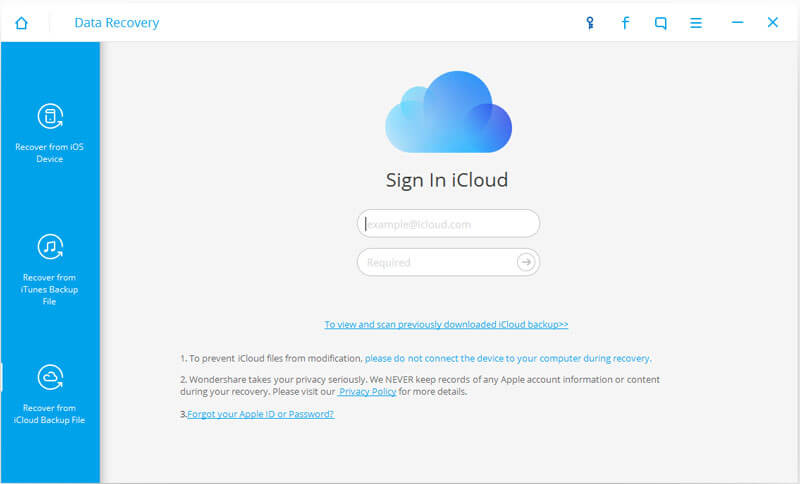
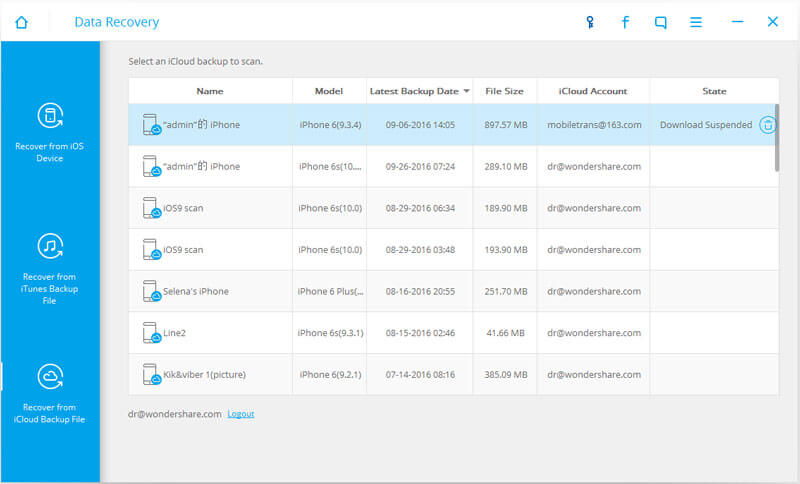
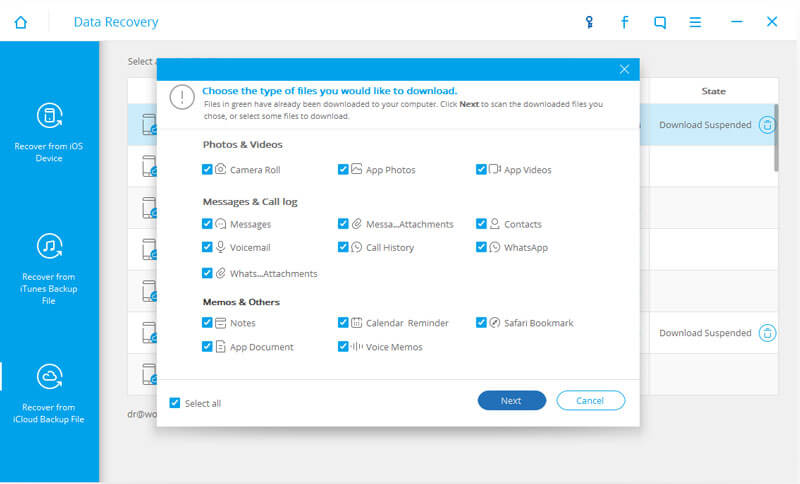
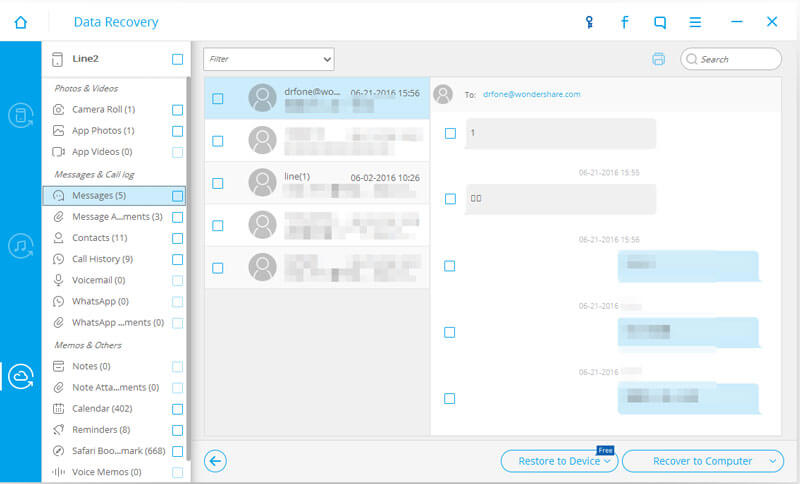
Lembre-se de que, ao usar os backups de recuperação do iTunes e do iCloud, ele restaurará totalmente o telefone para a última vez em que foi atualizado e feito o backup. Portanto, se você instalou aplicativos após as datas de backup, eles podem ser perdidos, incluindo outros dados armazenados após a referida data. A melhor forma de recuperar fotos apagadas do WhatsApp é, é claro, restaurá-lo diretamente do dispositivo, sem afetar a experiência do telefone, protegendo os aplicativos que você instalou no momento e, ao mesmo tempo, restaurando esses arquivos importantes. Tudo isso pode ser feito apenas com o FoneDog conjunto de ferramentas. Ele suporta dispositivos Android e iOS, o que o torna o parceiro de recuperação de smartphones número 1 do mundo. A melhor coisa é que você pode visualizar o fotos apagadas do WhatsApp simplesmente usando a versão de teste primeiro para garantir que o programa está realmente funcionando. Portanto, sempre que as coisas ficarem um pouco improvisadas e você puder excluir intencionalmente ou acidentalmente quaisquer dados, você só poderá confiar em Fonedog kit de ferramentas.
Deixe um comentário
Comentário

trabalho claro2019-06-10 22:42:14
PREMIUM DATAWARE ......fornece um serviço rápido e de qualidade, eles provaram ser excelentes por sua reputação na criação de um aplicativo mspy, este aplicativo foi capaz de me dar uma vitória no meu caso de divórcio....... aplicativo spyware como um serviço de entrega de todas as mensagens recebidas e enviadas, acessando locais, obtendo todas as informações sobre registros de chamadas e visualizando várias mensagens do aplicativo de bate-papo. entre em contato com eles via (PREMIUMDATAWARE DOT COM ou PREMIUMDATAWARE AT GMAIL DOT COM)
iOS Recuperação de Dados
3 Métodos para recuperar seus dados apagados do iPhone ou iPad.
Download grátis Download grátisArtigos Quentes
/
INTERESSANTEMAÇANTE
/
SIMPLESDIFÍCIL
Obrigada! Aqui estão suas escolhas:
Excelente
Classificação: 4.8 / 5 (com base em 96 classificações)